آموزش اتصال گوشی به تلویزیون به استفاده از برنامه Chromecast

گاهی اوقات میخواهید بازی ها و فیلم ها را در یک صفحه بزرگتر ببینید. تلویزیون شما بهترین وسیله برای این کار است . اما گاهی اوقات آن بازی ها و فیلم ها داخل گوشی هوشمند شما است . بنابراین چگونه می توانید آنها را از یک صفحه به صفحه دیگر ببرید؟ البته شما باید تلفن خود را به تلویزیون خود وصل کنید .
این که آیا شما این کار را با Chromecast انجام می دهید ، که کار را بسیار ساده و بی سیم انجام می دهد یا قصد دارید گوشی خود را به تلویزیون وصل کنید ، به راحتی می توانید محتوای گوشی هوشمند خود را در صفحه بزرگتر مشاهده کنید .
با توجه به این نکته ، ما به شما کمک میکنیم تا بتوانید بازی ها ، فیلم ها یا عکس های خود را در تلویزیون مشاهده کنید .
پیشنهادی :
برای خواندن جدید ترین آموزش های تکنولوژی کلیک کنید
نحوه اتصال تلفن به تلویزیون خود با استفاده از سیم
بیشتر تلفن های مدرن دارای درگاه USB-C هستند و می توانید به راحتی USB-C به HDMI را خریداری کنید . فقط کافی است قسمت USB-C را به تلفن خود و طرف HDMI را به تلویزیون خود وصل کنید .
تلفن های قدیمی ممکن است دارای درگاه micro USB باشند اما نگران نباشید ، می توانید کابل های microUSB به HDMI را نیز خریداری کنید.
بسته به نوع دستگاه ، ممکن است زمانی که تلفن هوشمند خود را به تلویزیون وصل می کنید نیاز به تایید از طریق تلفن خود داشته باشید ، این کار با فشار دادن “yes” یا “accept” بر روی یک پنجره بازشو بر روی تلفن صورت می گیرد .
اکنون تلویزیون باید صفحه تلفن شما را نمایش دهد و به شما امکان می دهد محتوا را در صفحه بزرگ مشاهده کنید .
نحوه اتصال گوشی به تلویزیون با استفاده از Chromecast
Chomecast یکی از محبوب ترین دستگاه های پخش جریان در اطراف است و باعث می شود صفحه نمایش تلفن خود را در تلویزیون به صورت اسان و بی سیم نمایش دهید .
ابتدا باید برنامه Chromecast را دانلود کنید. همچنین برنامه Google Home را در تلفن هوشمندی که می خواهید به تلویزیون متصل کنید نصب کنید .
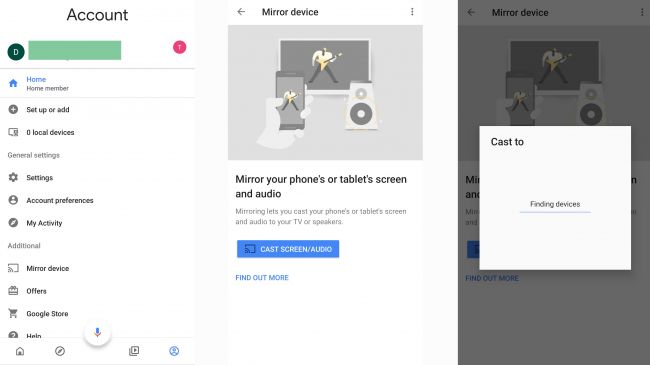
پس از تنظیم Chromecast و اتصال به تلویزیون و تلفن خود ، برنامه Google Home را باز کنید. سمت راست پایین صفحه بر روی صورت کوچکی که دایره ای در اطراف ان است کلیک کنید .
در این فهرست به “Additional” بروید و گزینه اول “Mirror device” را انتخاب کنید. ممکن است به شما گفته شود که دستگاه شما برای تجربه بهینه نشده است ، اما ما اغلب این خطا را در تلفن های هوشمند پریمیوم داشته ایم ، بنابراین آن را نادیده بگیرید و روی “Accept” کلیک کنید .
اکنون می توانید یک دکمه بزرگ آبی را ببینید که می گوید “Cast Screen/Audio” که روی ان کلیک کنید. تلفن شما دستگاههای مجاور را جستجو می کند ، اگر Chromecast خود را قبلاً تنظیم کرده باشید باید به اندازه کافی سریع باشد. به سادگی تلویزیون خود را انتخاب کنید و صفحه تلفن شما باید شروع به پخش در صفحه تلویزیون کند .
در نظر داشته باشید که با استفاده از Chromecast برای اتصال تلفن به تلویزیون باید گوشی شما به اندازه کافی شارژ داشته باشد .
بنابراین مطمئن شوید که اگر می خواهید تعداد زیادی از محتوا را تماشا کنید ، تلفن شما به طور کامل شارژ شده باشد یا به شارژر متصل باشد .














